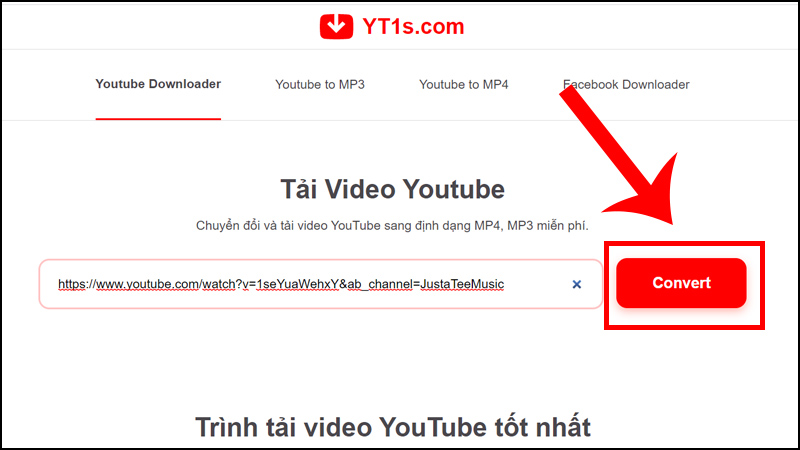Youtube là một trong nhưng nền tảng về video lớn nhất thế giới. Trên thực tế, hơn 30 triệu khách xem 5 tỷ video mỗi ngày trên YouTube. Nếu muốn lưu video để xem sau, bạn chỉ cần xem hướng dẫn cách tải video từ YouTube về điện thoại, máy tính đơn giản trong bài viết này. Bạn có thể tải xuống video YouTube ở các định dạng như MP4, AVI, MPEG,…
Nội dung bài viết
Cách tải video từ Youtube trực tiếp về điện thoại, máy tính
Không cần sử dụng công cụ tải video trên YouTube về máy, giờ đây bạn có thể tải video trực tiếp qua cách sau:
Xem thêm: Streamer nghĩa là gì ? Làm Streamer cần những gì ?
Bước 1: Đi tới Video.
- Mở YouTube trên trình duyệt của bạn và chuyển đến video bạn muốn tải xuống.
Bước 2: Thêm ‘ss’ trong URL.
- Bạn phải chỉnh sửa URL do Youtube cung cấp. Chỉ cần nhập ‘ss’ sau ‘www.’ Nhưng trước ‘youtube.com.’
- Sau khi nhập xong, bạn chỉ cần nhấn nút ‘Enter’ trên bàn phím.
- Tiếp theo, bạn được chuyển hướng đến một trang web tải xuống miễn phí.
Bước 3: Truy cập Trang web tải xuống
- Sau khi được chuyển hướng, có rất nhiều dịch vụ miễn phí để sử dụng mà bạn không cần tải xuống hoặc cài đặt. Thời điểm bạn nhấn nút ‘Enter’, bạn sẽ được chuyển hướng đến trang web của nó.
- Bạn sẽ thấy rằng trình chỉnh sửa văn bản đã có URL của video. Video cũng đã sẵn sàng để tải xuống – tất cả những gì bạn cần làm là nhấp vào nút “Tải xuống”.
- Bạn chọn định dạng và chất lượng của video. Cuối cùng, nhấp vào tùy chọn “tải xuống” và bạn sẽ có video của mình trong vòng vài giây.
Cách tải video từ Youtube với Virtual Desktop
Sử dụng Virtual Desktop (VD) là một cách dễ dàng khác để tải video từ Youtube xuống.
Hướng dẫn các bước
Bước 1
Đi tới Video YouTube.
Đầu tiên, hãy truy cập nền tảng YouTube và nhập tên video bạn muốn xem và tải xuống. Sau khi bạn thực hiện việc này và nhấn nút ‘Enter’, video sẽ bắt đầu phát.
Bước 2
Thêm “vd” vào URL.
Bây giờ, quá trình này tương tự như khi bạn tải xuống video trực tiếp bằng cách thêm ‘ss’ vào URL. Trong trường hợp này, bạn cần chỉnh sửa địa chỉ video và thêm các từ ‘vd’ trước ‘youtube’ và sau ‘www.’.
Kiểm tra cái này:
Sau khi chỉnh sửa, nhấn nút ‘Enter’. Tiếp theo, bạn được chuyển hướng đến trang web Django cho video bạn muốn tải xuống.
Bước 3
Chọn Định dạng và Chất lượng Video.
Trên trang web VDYouTube, cuộn xuống để chọn chất lượng và định dạng của video YouTube. Dựa trên nhu cầu của bạn, bạn có thể tiếp tục.
Bước 4
Tải xuống Video YouTube.
Sau khi bạn nhấp vào tùy chọn “tải xuống”, chỉ mất vài giây trước khi nó được cài đặt vào hệ thống máy tính của bạn.
Xem thêm: Hướng dẫn cách tải video Facebook về máy tính và điện thoại
Cách tải video từ Youtube với VLC Player
Nếu bạn không có VLC Media Player trong hệ thống máy tính của mình, thì bạn có thể tải xuống. VLC Media Player được bảo mật và giúp bạn tải xuống các video YouTube dễ dàng hơn.
Hướng dẫn các bước
Bước 1 Truy cập Video YouTube và Sao chép URL.
Truy cập YouTube và mở video bạn muốn tải xuống. Tiếp theo, sao chép URL của video.
Bước 2 Mở VLC Media Player.
Tốt nhất, bạn không nên đợi bước này để mở trình phát phương tiện VLC. Bạn nên để nó mở trên thanh tác vụ vì lợi ích của bạn.
Bước 3 Luồng mạng mới.
Khi bạn mở trình phát phương tiện VLC, hãy chuyển đến tùy chọn ‘Phương tiện’ và nhấp vào nó.
Tiếp theo, chọn tùy chọn ‘Open Network Stream’. Tất nhiên, đây là trường hợp bạn đang sử dụng hệ điều hành Windows.
Khi bạn đang sử dụng Mac, quy trình là TỆP> MỞ MẠNG.
Bước 4 Mở Media.
Trong bài viết này, bạn sẽ thấy một trang có trình chỉnh sửa văn bản, bất kể bạn đang sử dụng hệ điều hành nào. Tại đây, hãy dán URL đã sao chép của video YouTube mà bạn muốn tải xuống.
Bước 5: Nhấn Tùy chọn ‘Play’.
Khi bạn nhấp vào tùy chọn ‘Play’, video sẽ bắt đầu phát trên VLC.
Bước 6 Thông tin Codec
Tiếp theo, nhấp vào tùy chọn ‘Công cụ’ ở góc trên cùng bên phải. Tại đó, bạn sẽ tìm thấy một tùy chọn được gọi là “thông tin codec”. Bạn cũng có thể truy cập tùy chọn “thông tin codec” bằng cách sử dụng lệnh “CTRL + J”.
Khi bạn nhấp vào ‘thông tin codec’, một cửa sổ mới sẽ mở ra.
Bước 7 Vị trí
Cửa sổ trông giống như sau:
Bạn cần sao chép thông tin của video từ hộp văn bản vị trí ở cuối trang. Bước này khá đơn giản đối với người dùng Windows.
Tuy nhiên, nếu bạn là người dùng Mac, bạn cần nhấp chuột phải vào trường và nhấp vào tùy chọn ‘URL mở’.
Bước 8 Sao chép / Dán URL.
Nếu bạn đang sử dụng hệ thống Windows, bạn đã sao chép URL. Dán nó vào trình duyệt web của bạn và nhấp vào ‘Enter.’ Đây là bước không cần thiết đối với người dùng Mac.
Bước 9 Lưu video.
Ở giai đoạn này, video sẽ được phát trực tuyến trên trình duyệt của bạn. Nhấp chuột phải vào video và chọn tùy chọn ‘Lưu video thành’.
Bước 10: Tải xuống Video.
Bây giờ video sẽ bắt đầu tải xuống. Định dạng mặc định là tệp MP4 và tiêu đề mặc định sẽ là “videoplayback”. Sau khi tải xuống, hãy lưu nó cùng với các video khác của bạn.
Mặc dù quy trình này hiện có vẻ dài dòng, nhưng việc này khá đơn giản khi bạn tự mình thực hiện.
Cách tải video từ Youtube trên điện thoại
Tải video YouTube xuống thiết bị di động của bạn phức tạp hơn một chút. Tuy nhiên, tôi có hai cách đơn giản để bạn tải chúng về thiết bị di động của mình.
Tùy chọn số 1
Nếu bạn có điện thoại Android, bạn có thể sử dụng một ứng dụng có tên là InsTube. Ứng dụng này giúp việc tải video xuống điện thoại của bạn trở nên cực kỳ đơn giản và miễn phí.
Tùy chọn số 2
Nếu bạn có iPhone chạy trên IOS, bạn sẽ không thể sử dụng InsTube để tải xuống video YouTube của mình.
Cách đơn giản nhất để hoàn thành việc này là tải YouTube Premium chính thức. Nó có giá $11,99 mỗi tháng nhưng hoàn toàn xứng đáng. Bạn có thể tải xuống và xem video ngay trên điện thoại của mình trong ứng dụng YouTube. Cá nhân tôi đây là những gì tôi làm và tôi khuyên bạn nên làm như vậy.
Bạn cũng sẽ có quyền truy cập vào âm nhạc trên YouTube để bạn có thể bắt đầu không chỉ bắt đầu phát trực tuyến video mà còn cả âm nhạc.
Xem thêm: Tổng hợp 7 phần mềm download miễn phí Update 2021
Một bản hack miễn phí để thực hiện điều này là sử dụng Apple AirDrop.
Bạn chỉ cần chuyển các tập tin video từ máy tính Apple sang điện thoại và xem chúng như một video bình thường. Tất cả những gì bạn phải làm là làm theo các bước của y2mate.com và bạn sẽ có thể dễ dàng tải xuống bất kỳ video YouTube nào miễn phí và có trên thiết bị di động của mình.
Tổng kết
Như vậy ở trên là một vài cách để tải video từ Youtube trên điện thoại và máy tính của bạn một cách dễ dàng và nhanh chóng. Chúc các bạn thành công nhé! Cảm ơn các bạn đã theo dõi bài viết của blogphanmem.vn